MFC-L8650CDW
FAQ & Fehlerbehebung |

MFC-L8650CDW
Datum: 15.07.2021 Kennnummer: faq00100723_000
Ich kann die kabelgebundene oder drahtlose Verbindung nicht mit dem Netzwerkverbindungs-Reparaturtool reparieren (Windows)
Wie möchten Sie Ihren Brother-Computer mit Ihrem Computer verbinden?
> Verwenden der drahtlosen Netzwerkverbindung (Wi-Fi)
> Verwenden des Kabelgebundene Netzwerkverbindung
Verwenden der drahtlosen Netzwerkverbindung (Wi-Fi)
Drucken Sie den WLAN-Bericht aus, und befolgen Sie dann die Anweisungen im WLAN-Bericht, um Fehler zu beheben, die das Tool zur Reparatur der Netzwerkverbindung daran hindern könnten, Ihre Wireless-Verbindung zu reparieren.
Note Je nach Modellspezifikation ist der obige Link möglicherweise nicht verfügbar.
Verwenden der kabelgebundenen Netzwerkverbindung
-
Überprüfen Sie die Verbindung zwischen Ihrem Brother-Computer und Ihrem Computer.
Stellen Sie sicher, dass das Netzwerkkabel fest angeschlossen ist und die Link-LED des Routers oder Hubs LEUCHTET (leuchtet oder blinkt).
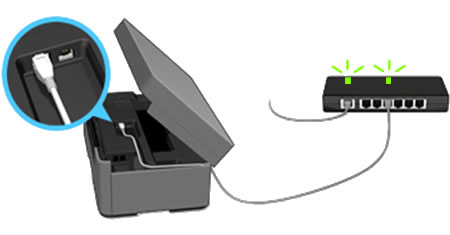
-
Wenn die Link-LED leuchtet oder blinkt
, sind das Gerät und der Router oder Hub verbunden.
Starten Sie den Router oder Hub neu.
-
Wenn die Link-LED nicht leuchtet oder blinkt
, sind das Gerät und der Router oder Hub nicht verbunden. Verwenden Sie ein anderes Netzwerkkabel, oder schließen Sie das Netzwerkkabel an einen anderen Port am Router oder Hub an. Wenn die Link-LED immer noch nicht leuchtet oder blinkt, wenden Sie sich an den Hersteller des Routers oder Hubs.
Wenn die Link-LED jetzt leuchtet oder blinkt, sind das Gerät und der Router oder Hub verbunden. Starten Sie den Router oder Hub neu.
Wenn Sie immer noch nicht drucken können, fahren Sie mit dem nächsten Schritt fort.
-
Wenn die Link-LED leuchtet oder blinkt
-
Deinstallieren Sie den Brother-Treiber und installieren Sie ihn erneut.
- Deinstallieren Sie den Brother Treiber. > Klicken Sie hier um zu sehen, wie Sie den Brother Treiber deinstallieren können.
-
Laden Sie das neueste vollständige Treiber- und Softwarepaket herunter, und installieren Sie es erneut. Die Installationsanweisungen finden Sie auf der Download-Seite.
> Klicken Sie hier um das komplette Treiber & Software Paket herunterzuladen.
DCP-1610W, DCP-1612W, DCP-7055W, DCP-7065DN, DCP-7070DW, DCP-8110DN, DCP-8250DN, DCP-9017CDW, DCP-9020CDW, DCP-9022CDW, DCP-9055CDN, DCP-9270CDN, DCP-J1050DW, DCP-J1100DW, DCP-J1140DW, DCP-J1200W(E), DCP-J132W, DCP-J140W, DCP-J152W, DCP-J1800DW, DCP-J315W, DCP-J4110DW, DCP-J4120DW, DCP-J515W, DCP-J525W, DCP-J552DW, DCP-J562DW, DCP-J572DW, DCP-J715W, DCP-J725DW, DCP-J752DW, DCP-J772DW, DCP-J774DW, DCP-J785DW, DCP-J925DW, DCP-L2520DW, DCP-L2530DW, DCP-L2540DN, DCP-L2550DN, DCP-L2560DW, DCP-L2620DW, DCP-L2627DW(XL), DCP-L2627DWE, DCP-L2660DW, DCP-L2665DW, DCP-L3510CDW, DCP-L3515CDW, DCP-L3520CDW(E), DCP-L3550CDW, DCP-L3555CDW, DCP-L3560CDW, DCP-L5500DN, DCP-L5510DW, DCP-L6600DW, DCP-L8400CDN, DCP-L8410CDW, DCP-L8450CDW, HL-1210W, HL-1212W, HL-2135W, HL-2250DN, HL-2270DW, HL-3140CW, HL-3142CW, HL-3150CDW, HL-3152CDW, HL-3170CDW, HL-3172CDW, HL-4140CN, HL-4150CDN, HL-4570CDW, HL-4570CDWT, HL-5450DN, HL-5450DNT, HL-5470DW, HL-6180DW, HL-6180DWT, HL-J6000DW, HL-J6010DW, HL-J6100DW, HL-L2340DW, HL-L2350DW, HL-L2360DN, HL-L2365DW, HL-L2370DN, HL-L2375DW, HL-L2400DW, HL-L2400DWE, HL-L2445DW, HL-L2447DW, HL-L3210CW, HL-L3215CW, HL-L3220CW(E), HL-L3230CDW, HL-L3240CDW, HL-L3270CDW, HL-L5100DN(T), HL-L5200DW(T), HL-L5210DN, HL-L5210DW, HL-L5215DN, HL-L6210DW, HL-L6250DN, HL-L6300DW(T), HL-L6400DW(T), HL-L6410DN, HL-L6415DN, HL-L8230CDW, HL-L8240CDW, HL-L8250CDN, HL-L8260CDW, HL-L8350CDW, HL-L8360CDW, HL-L9200CDWT, HL-L9300CDW(TT), HL-L9310CDW(T), HL-L9430CDN, HL-L9470CDN, MFC-1910W, MFC-7360N, MFC-7460DN, MFC-7860DW, MFC-8510DN, MFC-8520DN, MFC-8950DW, MFC-8950DWT, MFC-9140CDN, MFC-9142CDN, MFC-9330CDW, MFC-9332CDW, MFC-9340CDW, MFC-9342CDW, MFC-9460CDN, MFC-9465CDN, MFC-9970CDW, MFC-EX910, MFC-J1010DW, MFC-J1300DW, MFC-J265W, MFC-J415W, MFC-J430W, MFC-J4335DW(XL), MFC-J4340DW(E), MFC-J4410DW, MFC-J4420DW, MFC-J4510DW, MFC-J4540DW(XL), MFC-J4610DW, MFC-J4620DW, MFC-J4625DW, MFC-J470DW, MFC-J4710DW, MFC-J480DW, MFC-J491DW, MFC-J497DW, MFC-J5320DW, MFC-J5330DW, MFC-J5335DW, MFC-J5340DW(E), MFC-J5345DW, MFC-J5620DW, MFC-J5625DW, MFC-J5720DW, MFC-J5730DW, MFC-J5740DW, MFC-J5910DW, MFC-J5920DW, MFC-J5930DW, MFC-J5945DW, MFC-J5955DW, MFC-J615W, MFC-J625DW, MFC-J650DW, MFC-J6510DW, MFC-J6520DW, MFC-J6530DW, MFC-J6540DW(E), MFC-J6710DW, MFC-J6720DW, MFC-J680DW, MFC-J6910DW, MFC-J6920DW, MFC-J6925DW, MFC-J6930DW, MFC-J6935DW, MFC-J6940DW, MFC-J6945DW, MFC-J6947DW, MFC-J6955DW, MFC-J6957DW, MFC-J6959DW, MFC-J825DW, MFC-J870DW, MFC-J880DW, MFC-J890DW, MFC-J895DW, MFC-J985DW, MFC-L2700DN, MFC-L2700DW, MFC-L2710DN, MFC-L2710DW, MFC-L2720DW, MFC-L2730DW, MFC-L2740DW, MFC-L2750DW, MFC-L2800DW, MFC-L2827DW(XL), MFC-L2835DW, MFC-L2860DW, MFC-L2860DWE, MFC-L3710CW, MFC-L3730CDN, MFC-L3740CDW(E), MFC-L3750CDW, MFC-L3760CDW, MFC-L3770CDW, MFC-L5700DN, MFC-L5710DN, MFC-L5710DW, MFC-L5715DN, MFC-L5750DW, MFC-L6710DW, MFC-L6800DW(T), MFC-L6900DW(T), MFC-L6910DN, MFC-L6915DN, MFC-L8340CDW, MFC-L8390CDW, MFC-L8650CDW, MFC-L8690CDW, MFC-L8850CDW, MFC-L8900CDW, MFC-L9550CDW(T), MFC-L9570CDW(T), MFC-L9630CDN, MFC-L9635CDN, MFC-L9670CDN
Wenn Sie weitere Unterstützung benötigen, wenden Sie sich an den Brother-Kundendienst:
Rückmeldung zum Inhalt
Bitte beachten Sie, dass dieses Formular nur für Rückmeldungen verwendet wird.